Nội dung bài viết
- Bật tự khởi động cho Alienware Command Center
- Hướng dẫn bật tự khởi động
- Tắt phần mềm xung đột với Alienware Command Center
- Nhận diện phần mềm xung đột
- Cách tắt phần mềm xung đột
- Kiểm tra cài đặt .NET Framework
- Tải công cụ sửa chữa .NET Framework
- Sử dụng công cụ sửa chữa
- Cài lại phần mềm Alienware Command Center
- Gỡ cài đặt Alienware Command Center
- Xóa các tệp còn lại
- Cài đặt lại phần mềm
- Dùng tính năng khôi phục hệ thống
- Tạo điểm khôi phục hệ thống
- Sử dụng điểm khôi phục hệ thống
- Đặt lại máy tính
- Đưa Alienware Command Center trở lại hoạt động ổn định
Alienware Command Center là một công cụ mạnh mẽ giúp bạn tận dụng tối đa hiệu suất máy tính Dell và Alienware, nhưng khi nó không hoạt động, việc tìm hiểu cách khắc phục có thể gây ra không ít khó khăn. Nếu bạn đang gặp rắc rối với phần mềm này, đừng lo lắng! Trong bài viết này, chúng tôi sẽ hướng dẫn bạn từng bước chi tiết để khắc phục các vấn đề phổ biến, từ việc bật tự khởi động, tắt phần mềm xung đột đến cài đặt lại và kiểm tra .NET Framework. Hãy cùng khám phá và đưa hệ thống của bạn trở lại hoạt động hoàn hảo!
 Bật tự khởi động cho Alienware Command Center
Bật tự khởi động cho Alienware Command Center
Hướng dẫn bật tự khởi động
Để đảm bảo Alienware Command Center tự động khởi động cùng hệ thống, bạn có thể làm theo các bước sau. Đầu tiên, nhập “Services” trên thanh tìm kiếm của Windows và nhấn Enter. Tiếp theo, trong danh sách các dịch vụ hiện ra, tìm “Alienware Command Center (AWCCService)”. Nhấp chuột phải vào dịch vụ này và chọn “Properties”. Trong cửa sổ mới mở ra, tìm tùy chọn “Startup type” và đặt nó thành “Automatic”. Cuối cùng, nhấn “Apply” và “OK” để lưu thay đổi. Cách này sẽ giúp dịch vụ của Alienware Command Center luôn chạy tự động, tránh lỗi không khởi động.
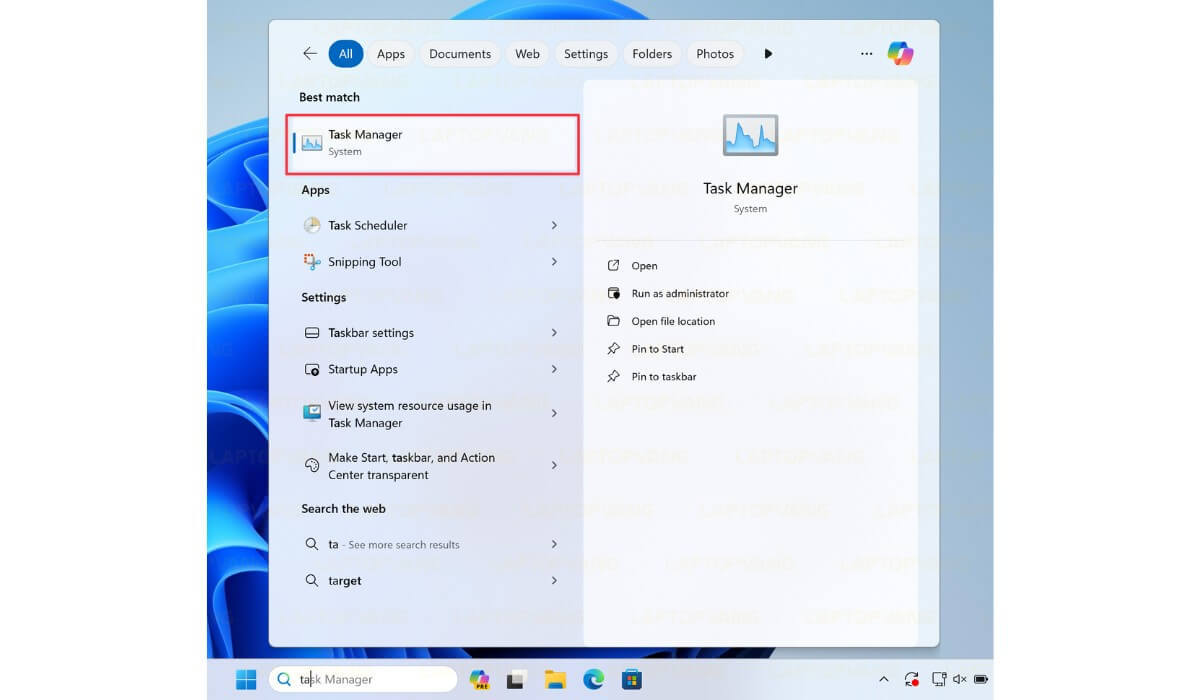
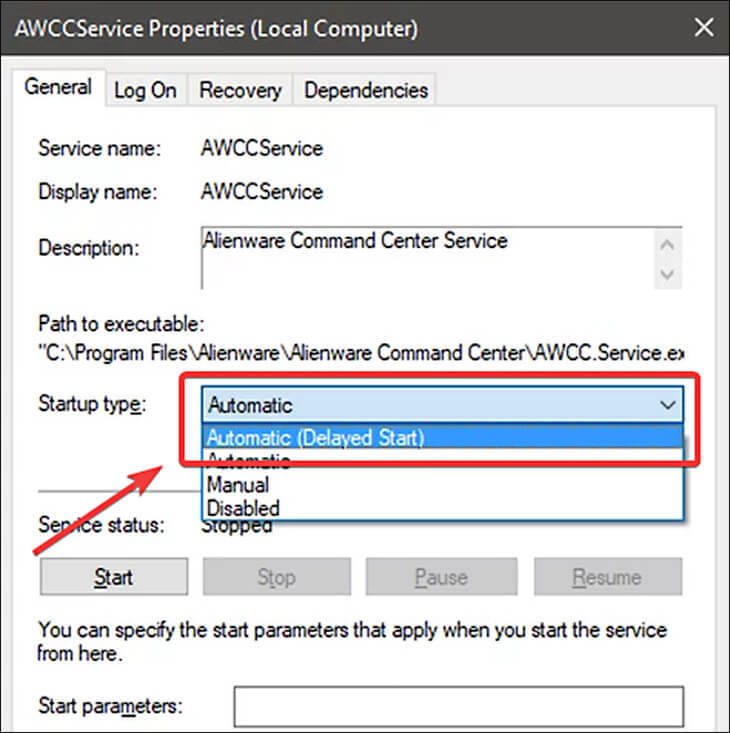
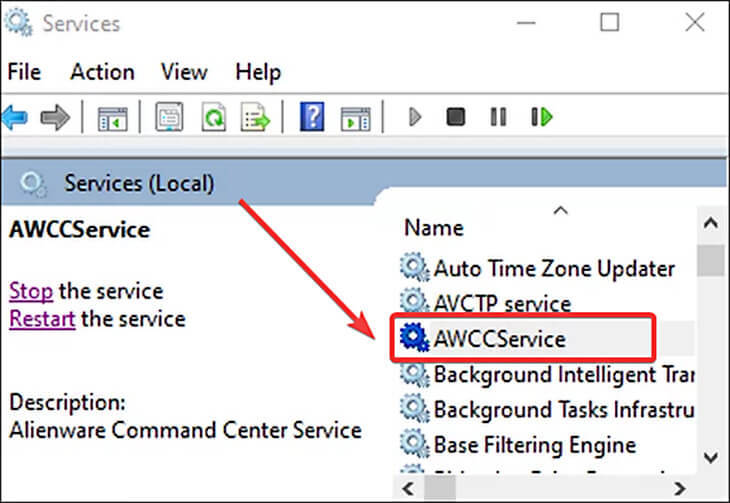
Tắt phần mềm xung đột với Alienware Command Center
Nhận diện phần mềm xung đột
Các phần mềm từ bên thứ ba thường có thể gây xung đột với Alienware Command Center, làm cho nó không hoạt động đúng cách. Để nhận diện các phần mềm này, bạn cần phải kiểm tra các ứng dụng đang chạy trên hệ thống của mình, đặc biệt là các ứng dụng có thể can thiệp vào hiệu suất của máy tính.
Cách tắt phần mềm xung đột
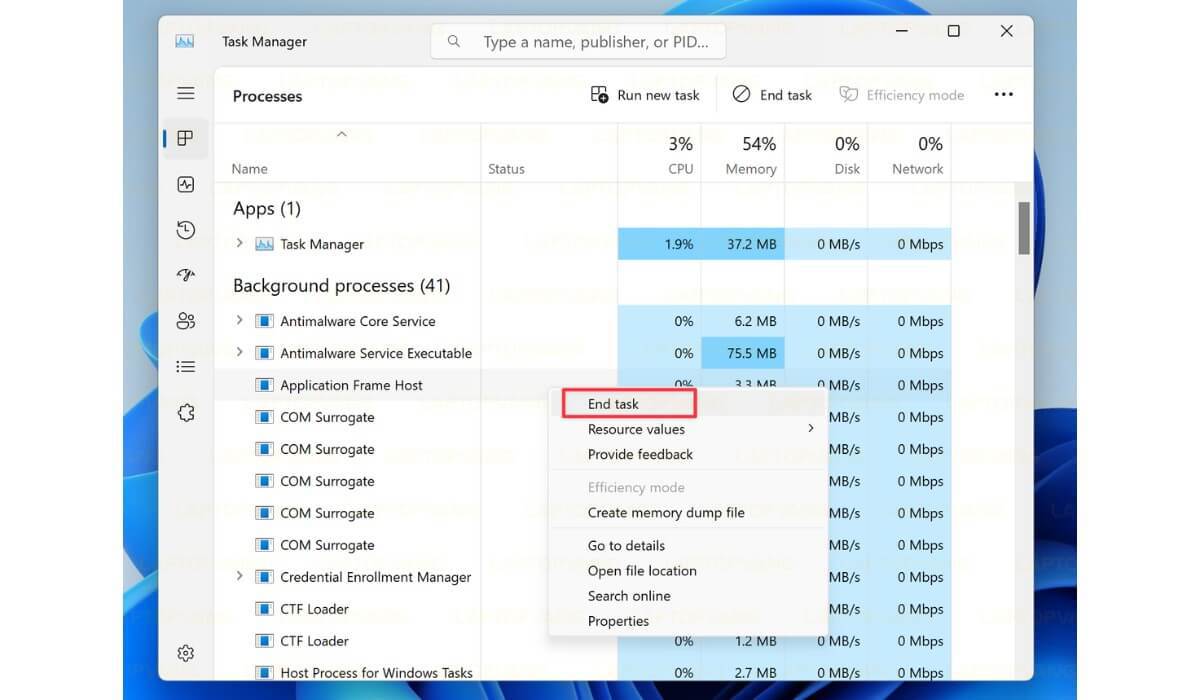
Sau khi đã nhận diện được các phần mềm xung đột, bạn có thể tắt chúng bằng cách mở “Task Manager”. Nhập “Task Manager” vào thanh tìm kiếm và nhấn Enter. Trong cửa sổ Task Manager, bạn sẽ thấy danh sách các ứng dụng và quy trình đang chạy. Chọn những phần mềm mà bạn cho là không cần thiết hoặc có thể gây xung đột, nhấp chuột phải và chọn “End Task”. Việc tắt các ứng dụng xung đột có thể cải thiện hiệu suất của Alienware Command Center.
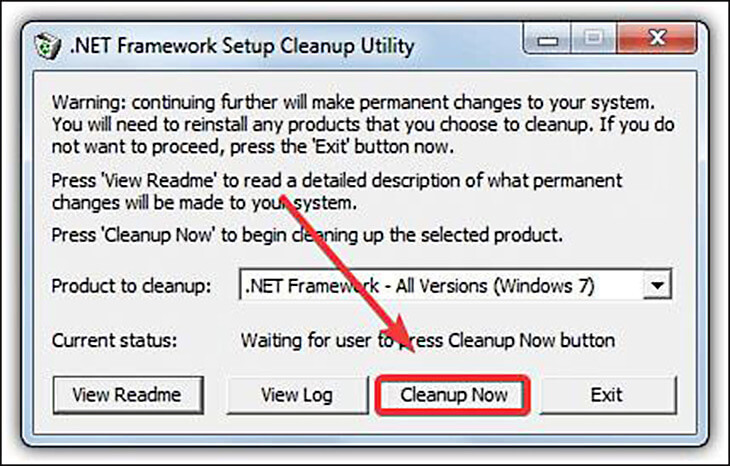
Kiểm tra cài đặt .NET Framework
Tải công cụ sửa chữa .NET Framework
Alienware Command Center phụ thuộc rất nhiều vào .NET Framework để hoạt động. Nếu có vấn đề với .NET Framework, bạn có thể tải công cụ sửa chữa từ trang chính thức của Microsoft. Tìm kiếm “Microsoft .NET Framework Repair Tool” và tải xuống tệp cài đặt.
Sử dụng công cụ sửa chữa
Sau khi tải xuống công cụ sửa chữa .NET Framework, mở tệp đã tải và làm theo các bước cài đặt. Trong quá trình cài đặt, công cụ sẽ kiểm tra và sửa chữa các thành phần bị lỗi của .NET Framework. Khi quá trình hoàn tất, chọn “Cleanup now” để xóa bỏ các tệp lỗi. Việc sửa chữa .NET Framework giúp khắc phục các lỗi liên quan đến các phần phụ thuộc của Alienware Command Center.
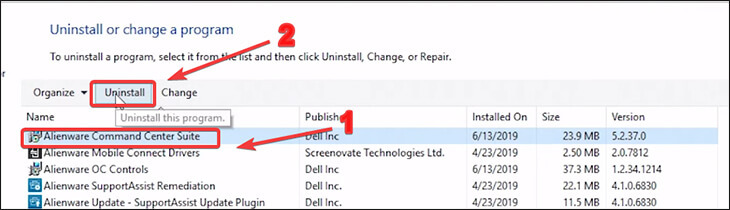
Cài lại phần mềm Alienware Command Center
Gỡ cài đặt Alienware Command Center
Nếu phần mềm Alienware Command Center bị hỏng, việc cài đặt lại có thể là giải pháp tốt nhất. Đầu tiên, bạn cần gỡ cài đặt phần mềm hiện có. Tìm “Control Panel” trên thanh tìm kiếm và mở nó. Chọn “Uninstall a program”, sau đó tìm “Alienware Command Center Suite” và chọn “Uninstall”.
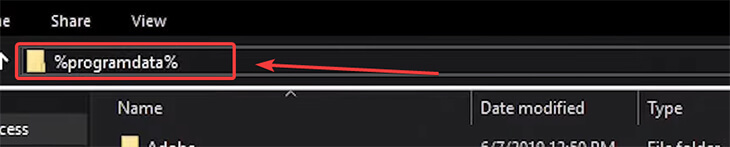
Xóa các tệp còn lại
Sau khi gỡ cài đặt, vẫn còn một số tệp liên quan có thể gây ra lỗi nếu không bị xóa. Nhập “%programdata%” vào thanh tìm kiếm của “This PC” và nhấn Enter. Trong thư mục Program Data hiện ra, tìm và xóa các thư mục liên quan đến Alienware.
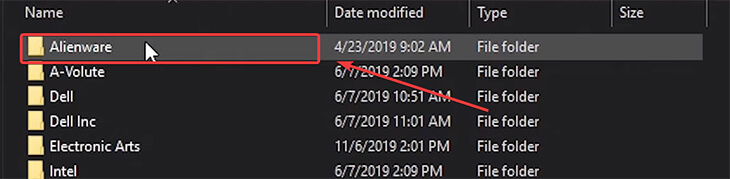
Cài đặt lại phần mềm
Tiếp theo, tải và cài đặt lại Alienware Command Center từ trang chính thức để đảm bảo bạn có phiên bản mới nhất. Điều này sẽ giúp đảm bảo rằng tất cả các tệp bị lỗi đã được thay thế và phần mềm hoạt động ổn định hơn.
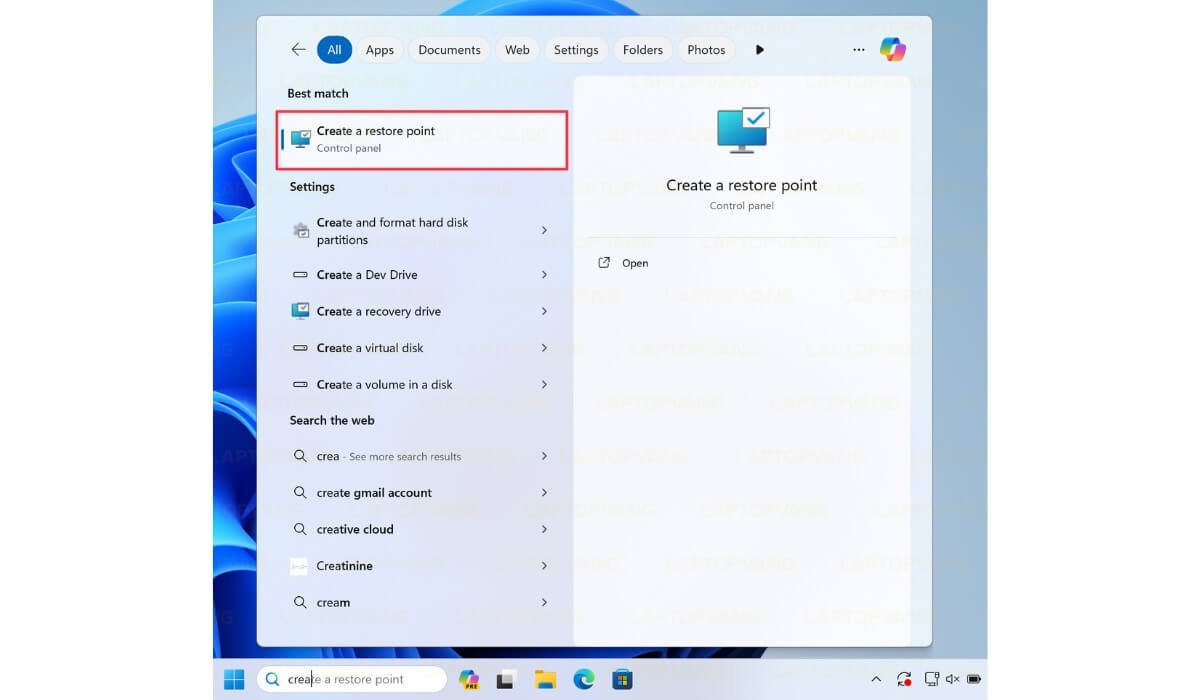
Dùng tính năng khôi phục hệ thống
Tạo điểm khôi phục hệ thống
Nếu bạn muốn sử dụng tính năng khôi phục hệ thống để hoàn tác các thay đổi gần đây gây ra lỗi cho Alienware Command Center, bạn cần tạo một điểm khôi phục. Tìm kiếm “Create a restore point” trên thanh tìm kiếm và nhấn Enter. Chọn ổ đĩa bạn muốn sao lưu và nhấp vào “Configure”. Bật “Turn on system protection” và chọn “OK”. Sau đó, chọn “Create” để tạo một điểm khôi phục.
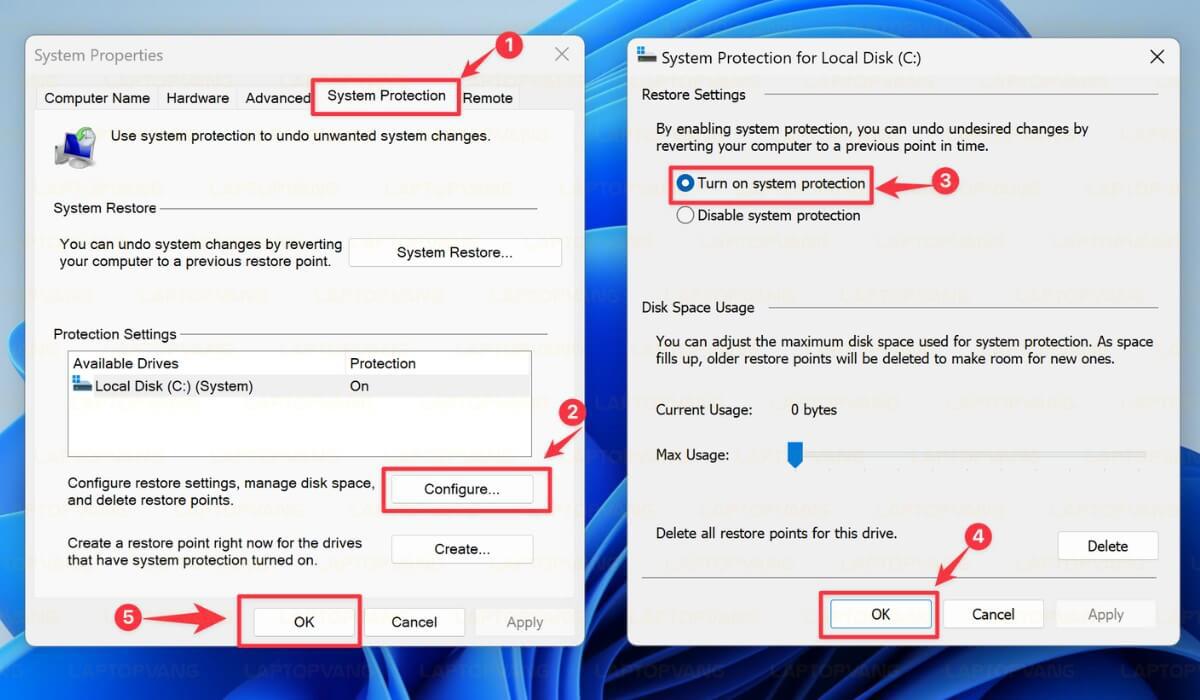
Sử dụng điểm khôi phục hệ thống
Khi cần, bạn có thể sử dụng điểm khôi phục này để quay lại trạng thái hệ thống trước đó. Mở tính năng “System Restore” và chọn điểm khôi phục đã tạo trước đó để hoàn tác các thay đổi gần đây có thể gây ra lỗi.
Đặt lại máy tính
Nếu tất cả các phương pháp trên đều không giải quyết được vấn đề, bạn có thể phải reset lại máy tính của mình. Nhập “Reset this PC” vào ô tìm kiếm và nhấn Enter. Chọn tùy chọn “Reset PC” và làm theo các bước hướng dẫn. Reset lại máy tính có thể khắc phục các vấn đề lớn hơn có thể gây ảnh hưởng đến Alienware Command Center không hoạt động. Điều này sẽ đưa hệ thống của bạn trở lại trạng thái như mới, loại bỏ tất cả các thiết lập và phần mềm có thể gây ra vấn đề.
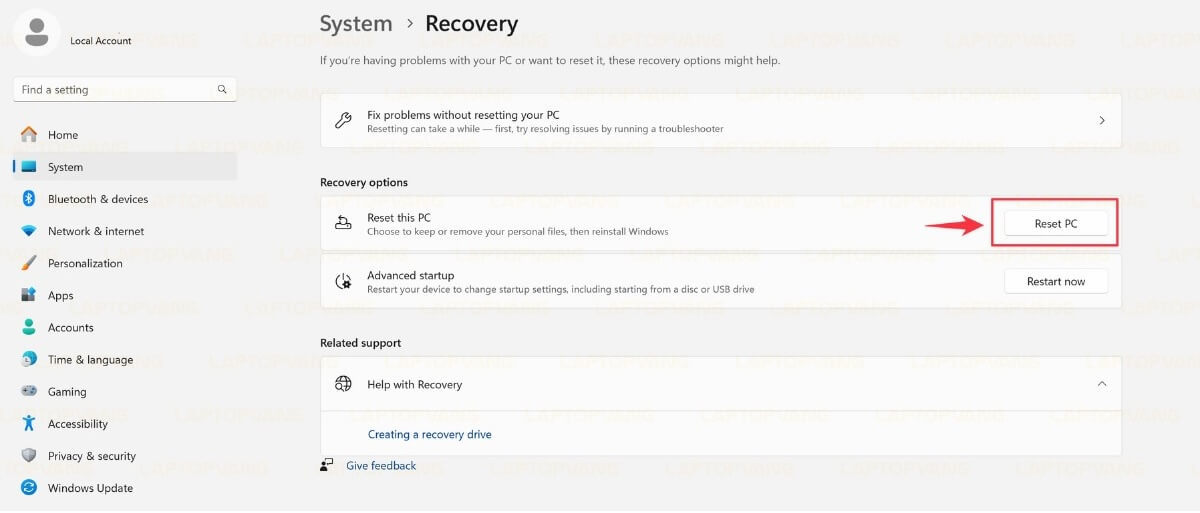
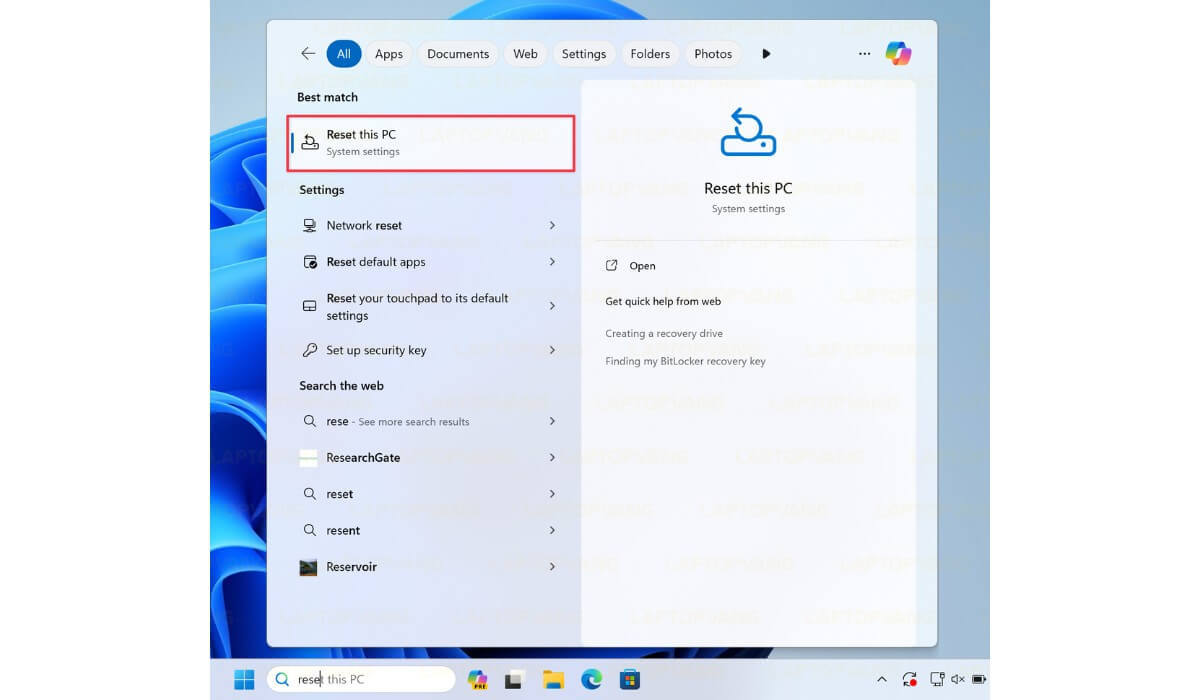
Đưa Alienware Command Center trở lại hoạt động ổn định
Qua các bước hướng dẫn chi tiết và dễ hiểu, bạn hoàn toàn có thể tự mình khắc phục các lỗi thường gặp của Alienware Command Center, từ đó tối ưu hóa trải nghiệm sử dụng máy tính của mình. Đừng để những sự cố nhỏ nhặt làm gián đoạn công việc và giải trí của bạn. Hãy áp dụng ngay những phương pháp trên và trải nghiệm sự khác biệt! Nếu bạn cần thêm sự trợ giúp hay có bất kỳ thắc mắc nào, đừng ngần ngại chia sẻ để chúng ta cùng nhau tìm ra giải pháp. Hy vọng máy tính của bạn sẽ luôn hoạt động mượt mà và hiệu quả nhất.







